유튜브 화면 터치 잠금 설정 방법 (노터치 어플 추천)
안녕하세요, 짱우이야기입니다. 오늘은 유튜브 화면 터치 잠금 설정 방법에 대해서 알아보도록 하겠습니다. 유튜브를 보다 보면 화면을 잘못 터치해서 동영상이 중지되거나 다음 영상으로 넘어가게 되는 경우가 생기기도 합니다.
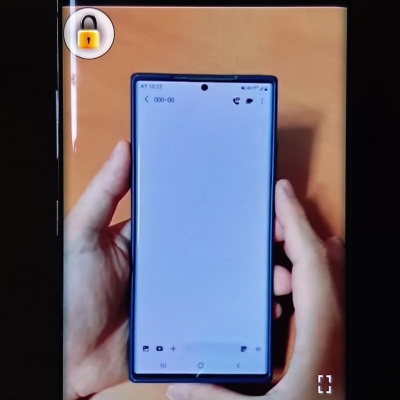
특히 집에 어린 자녀를 두고 있는 부모님들의 경우 키즈 영상을 틀어줄 때가 많은데요. 그런데 유튜브 사용에 익숙하지 않은 아이들은 화면을 이곳저곳 터치해서 영상이 꺼지거나 멈추는 일이 많이 발생한다고 합니다.
이런 경우 화면 잠금을 설정해 두면 잘못된 터치들을 방지할 수 있는데요. 하지만 유튜브 측에서는 아직 잠금 기능을 제공하지 않기 때문에 따로 전용 어플을 설치해 사용해 주셔야 합니다.
제가 소개해 드릴 어플은 노터치 앱인데요. 유튜브뿐만 아니라 다른 어플이나 서비스를 이용하는 경우에도 적용할 수 있어서 활용도가 굉장히 높습니다.
사용 법 자체도 간단해서 스마트폰 사용에 익숙하지 않으신 분들도 쉽게 따라 하실 수 있을 겁니다. 지금부터 아래에서 유튜브 터치 잠금을 설정하는 방법에 대해서 자세하게 알아보겠습니다.
유튜브 화면 터치 잠금 설정하기
1. 노터치 어플 설치
먼저 스토어에 들어가셔서 [노터치]라는 이름을 검색해 주신 후 아래 어플을 설치해 주시기 바랍니다.
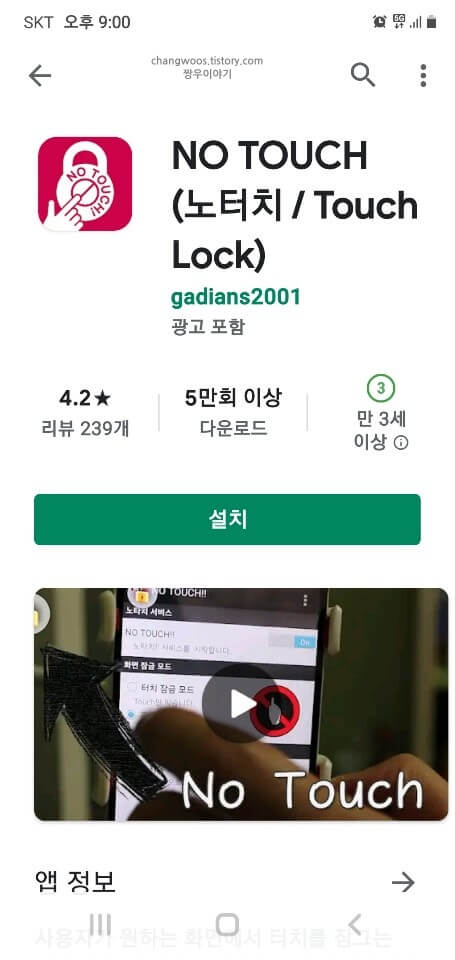
2. 열기 버튼 누르기
3. 권한 요청 설정 버튼 누르기
설치가 완료된 분들은 [열기] 버튼을 눌러서 어플을 실행시켜 주세요. 그러면 아래와 같은 화면이 나오게 되는데 여기서 스크롤을 맨 밑으로 내려주신 후 [권한 요청 설정] 버튼을 눌러 줍니다.
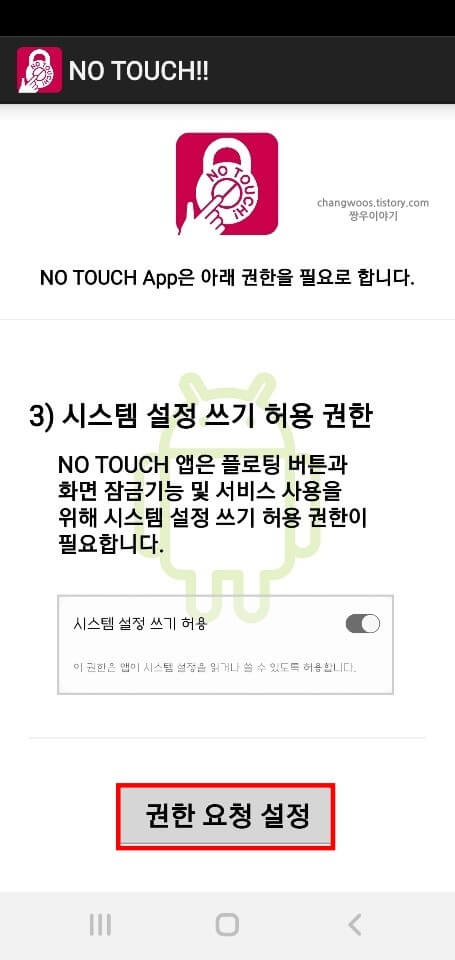
4. 배터리 사용량 최적화 중지하기
노터치 앱을 사용하기 위해서는 몇 가지 설정을 해주셔야 합니다. 우선 배터리 사용량 최적화 중지 창이 뜨게 되는데 [허용] 문구를 눌러 주세요.
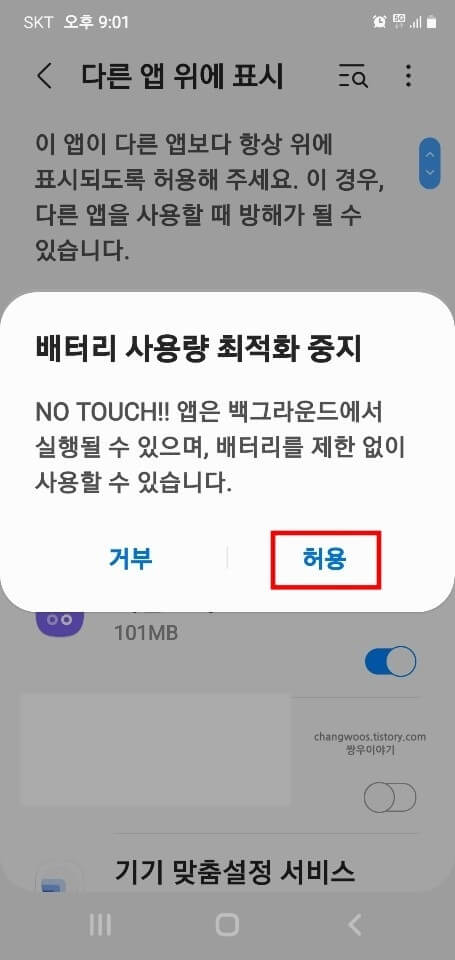
5. 다른 앱 위에 표시 권한 허용하기
배터리 최적화 중지 설정이 완료되면 다른 앱 위에 표시 창 화면이 보이실 겁니다. 이 중에서 [NO TOUCH] 어플을 찾아주신 후 해당 항목의 활성화 버튼을 켜주시기 바랍니다.
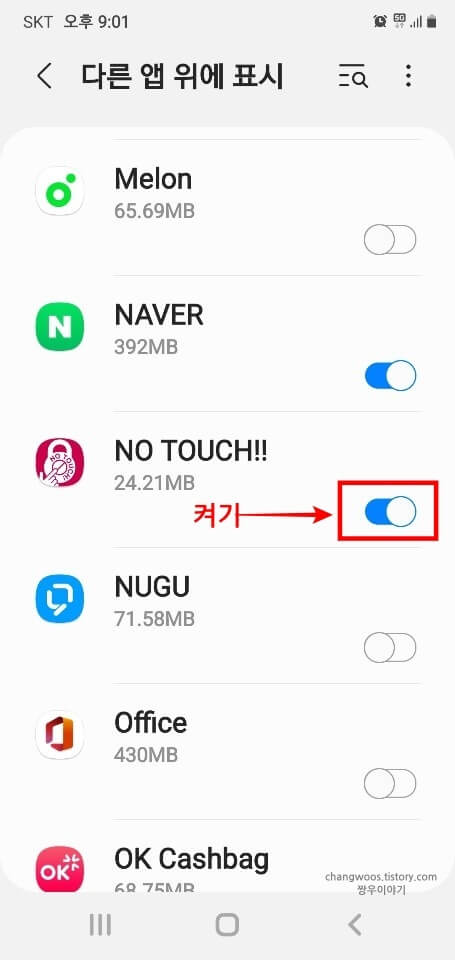
6. 시스템 설정 변경 권한 허용하기
다음으로 뒤로 가기 버튼을 누르면 시스템 설정 변경 화면으로 이동하게 되는데요. 여기서도 [권한 허용] 항목의 활성화 버튼을 아래처럼 켜주시면 됩니다.

7. Off 버튼 누르기
위에서 설명드린 3가지 설정이 완료된 분들은 아래와 같이 어플이 정상적으로 실행되는 것을 보실 수 있을 겁니다 이제 잠금 설정을 위해 우측 상단에 있는 [Off] 버튼을 눌러 주시기 바랍니다.

8. 유튜브 화면 잠금 아이콘 확인
그리고 스마트폰 화면의 좌측 상단을 보시면 유튜브 화면 잠금 아이콘이 생긴 것을 확인하실 수 있을 겁니다.

9. 시청할 유튜브 동영상 들어가기
10. 자물쇠 아이콘 터치
이제 시청할 [유튜브 동영상]에 들어가 주신 후 화면 왼쪽 위에 있는 [자물쇠] 아이콘을 터치해 줍니다.

11. 화면 잠금 확인
그러면 자물쇠가 잠기게 되면서 유튜브 터치 잠금 설정이 완료됩니다. 만약 해당 설정 후 화면을 터치하게 되면 '잠금 버튼을 이용하며 잠금해제 하세요'라는 문구가 나오면서 터치가 동작되지 않습니다.

유튜브 화면 잠금 아이콘 삭제하는 방법
다음으로 화면 좌측에 뜨는 자물쇠 아이콘을 삭제하는 방법에 대해서 설명드리겠습니다.
1. 터치 잠금 해제하기
2. 상단 바 내리기
우선 자물쇠 아이콘을 터치해서 잠금을 풀어주신 후 화면 가장 위쪽에 있는 [상단 바]를 아래로 내려 줍니다.

3. NO TOUCH 알림 더보기 버튼 누르기
그러면 이렇게 스마트폰에서 온 알림들을 모두 확인하실 수 있는데요. 이 중에서 NO TOUCH 알림 항목을 찾아주신 후 해당 항목의 우측 상단에 있는 [더보기(아래쪽 화살표)] 버튼을 눌러 줍니다.

4. 서비스 종료 문구 터치
그리고 알림 항목 하단에 표시되는 [서비스 종료] 문구를 터치해 줍니다.

5. 자물쇠 아이콘 삭제 확인
이제 좌측 상단을 보시면 아래 사진처럼 자물쇠 아이콘이 사라진 것을 확인하실 수 있습니다.

NO TOUCH 앱의 다양한 기능 소개
1. 다양한 화면 잠금 모드 설정 기능
NO TOUCH 어플에서는 다양한 화면 잠금 모드를 설정하는 것이 가능합니다. 이 모드들을 잘 이용하면 유튜브 외에도 다른 앱이나 서비스에서도 활용할 수 있을 거 같습니다.
화면 잠금 모드 종류
- 터치 잠금 모드 (기본)
- 음악 모드
- 아이 모드
- 그림 모드
- 부분 잠금 모드

2. 부팅 시 자동 시작 및 근접 센서 기능
스마트폰을 전원을 재부팅할 시 자동으로 노터치를 실행하는 기능과 근접 센서를 이용해 화면을 잠그는 기능 또한 지원하고 있습니다.

3. 유용하게 사용되는 잠금 기능
잠금 버튼을 숨기거나 안내 문구를 표시해 주는 것도 설정이 가능하며, 더블 클릭으로 잠금을 해제하거나 부분 터치 영역을 설정할 수 있는 기능까지 지원하고 있습니다.

4. 잠금 버튼 디자인 설정 기능
추가적으로 잠금 버튼의 종류를 변경하고, 크기와 디자인을 설정하는 것도 가능하니 필요하신 분들은 참고하시면 좋을 거 같습니다.

마무리 및 정리
지금까지 유튜브 화면 터치 잠금 방법에 대해서 알아보았습니다. 오 터치 때문에 유튜브 시청에 방해가 되었던 분들은 이런 식으로 노터치 어플을 이용해 보시기 바랍니다.





